用手机如何编辑excel表格,如今手机已经成为了我们生活中不可或缺的一部分,它不仅仅是一种通信工具,更是一种多功能设备,随着科技的不断进步,手机的功能也越来越强大。其中手机如何编辑Excel表格文件成为了许多人关注的话题。在过去我们需要依靠电脑才能进行Excel表格的编辑,但现在只要手机上安装了相关的应用程序,我们就能够随时随地对Excel表格进行编辑和修改。这种便利性不仅提高了我们的工作效率,也使得我们能够更加灵活地处理各种数据。接下来我们将探讨手机如何编辑Excel表格的方法和技巧,帮助大家更好地应用这项技术。
手机如何编辑Excel表格文件
具体步骤:
1.在手机中下载手机APP,例如经常使用到的WPS等。

2.点击打开后,点击箭头所指的“打开”按钮。找到自己需要编辑的文件。
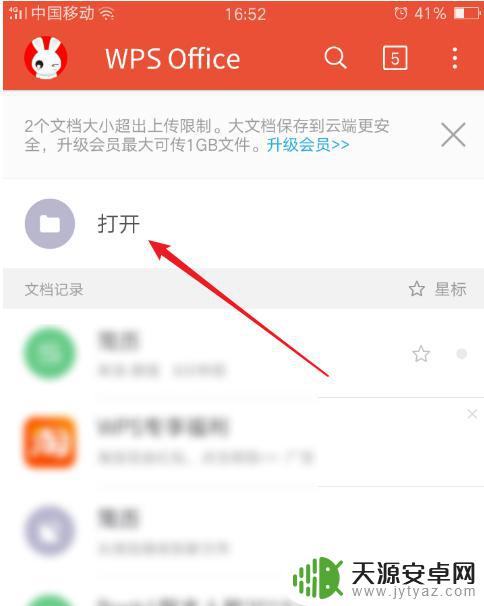
3.然后点击需要进行编辑的单元格。此时单元格呈现绿色。
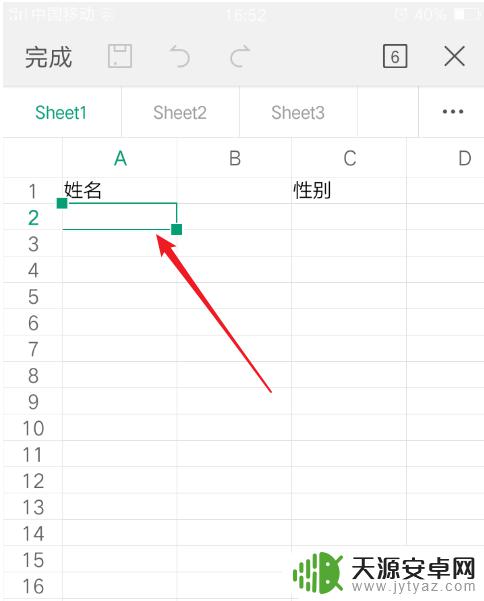
4.再次在这个单元格上点击,在弹出菜单点击选择“编辑”。
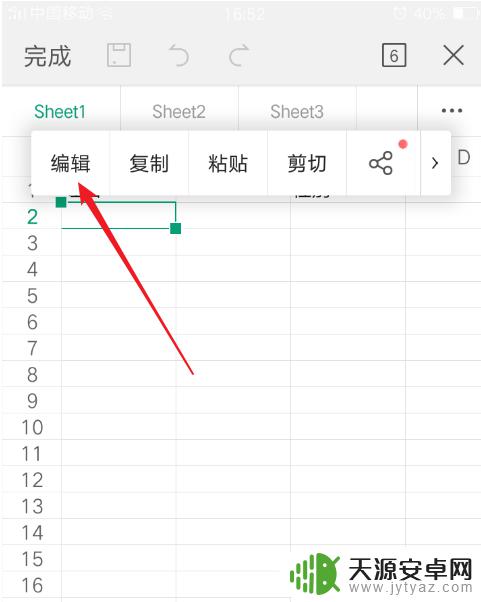
5.在下面的编辑框内输入自己的文字,然后点击后面的Tab键。把文字添加到单元格。
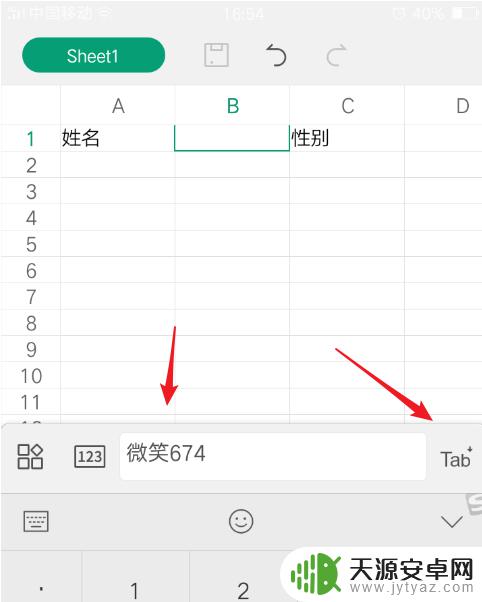
6.如此输入完成后对文字的更改进行相应的保存即可。操作完成。
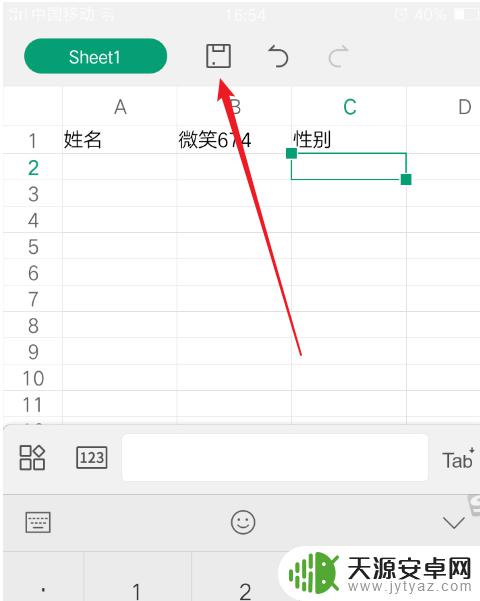
以上便是如何利用手机编辑Excel表格的全部内容,若你遇到此情况,可按照小编的操作进行解决,步骤简单迅速,一次到位。









